Chuột laptop bị đơ là một vấn đề phổ biến mà bất kỳ ai sử dụng laptop đều có thể gặp phải. Đừng lo lắng! lổi này thường không quá phức tạp và hoàn toàn có thể tự xử lý tại nhà. Trong bài viết này, Dolozi sẽ hướng dẫn bạn từng bước cách xác định nguyên nhân và khắc phục triệt để tình trạng khó chịu này.

- Chuột Laptop Bị Đơ.
Nội dung bài viết
Cách sửa lổi chuột laptop bị đơ liên quan đến phần mềm
Khi chuột laptop bị đơ, giật hoặc không hoạt động, rất có thể nguyên nhân xuất phát từ các vấn đề phần mềm. Dưới đây là một số nguyên nhân phổ biến và cách khắc phục:
-
Laptop bị nhiễm virus: Virus có thể gây ra hàng loạt vấn đề cho laptop, từ đơ, lag màn hình, chậm chạp đến chuột cảm ứng bị tê liệt. Nếu nghi ngờ máy tính bị nhiễm virus, hãy quét toàn bộ hệ thống bằng phần mềm diệt virus uy tín.
-
lổi hệ điều hành Windows: Các lổi trong hệ điều hành có thể gây ảnh hưởng đến hoạt động của nhiều thành phần, bao gồm cả chuột cảm ứng. Hãy thử khởi động lại máy tính hoặc cập nhật Windows lên phiên bản mới nhất.
-
Vô tình khóa chuột laptop: Một số dòng laptop được trang bị tính năng khóa chuột cảm ứng. Hãy kiểm tra kỹ xem bạn có vô tình kích hoạt tính năng này không. Thường thì bạn có thể bật/tắt chuột cảm ứng bằng một tổ hợp phím (ví dụ: Fn + F7). Đối với chuột dây, bạn có thể khóa chuột cảm ứng để tránh bị chạm nhầm khi gõ phím.
-
Driver bị lổi hoặc quá cũ: Driver là phần mềm trung gian giúp hệ điều hành giao tiếp với phần cứng. Nếu driver bị lổi, thiếu hoặc quá cũ, chuột cảm ứng có thể hoạt động không ổn định. Cập nhật driver là một trong những giải pháp hàng đầu.
Khi đã xác định được nguyên nhân khiến chuột laptop bị đơ, bạn có thể áp dụng các biện pháp khắc phục sau:

- Cách Khắc Phục Nhanh Chóng.
Khởi động lại máy tính – Giải pháp “thần thánh”
Đây là cách đơn giản và hiệu quả nhất để giải quyết nhiều vấn đề nhỏ trên laptop, bao gồm cả tình trạng chuột laptop bị đơ. Việc khởi động lại máy tính sẽ giúp hệ thống làm mới và khắc phục các xung đột phần mềm tạm thời.
Cập nhật Driver chuột cảm ứng
Như đã đề cập, driver đóng vai trò quan trọng trong việc kết nối phần cứng và phần mềm. Để cập nhật driver, bạn có thể làm theo các bước sau:
Bước 1: Nhấn tổ hợp phím Windows + X và chọn Device Manager.
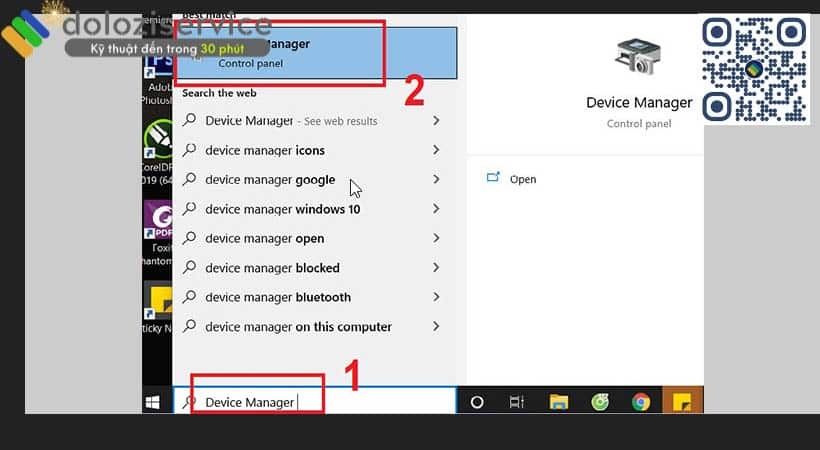
- Device Manager.
Bước 2: Mở rộng mục Mice and other pointing devices, click chuột phải vào thiết bị chuột của bạn và chọn Update Driver.
Bước 3: Chọn Search automatically for updated driver software. Windows sẽ tự động tìm kiếm và cài đặt driver mới nhất cho bạn.

- Chọn Search automatically for updated driver software.
Đợi hệ thống tải và cài đặt driver mới. Sau khi hoàn tất, hãy khởi động lại máy tính để các thay đổi có hiệu lực.
Sử dụng tổ hợp phím để kích hoạt Touchpad
Một số laptop có tổ hợp phím tắt để bật/tắt touchpad. Hãy thử nhấn đồng thời phím Fn và một trong các phím chức năng từ F1 đến F12 (thường có biểu tượng touchpad) để kiểm tra xem chuột cảm ứng đã hoạt động trở lại hay chưa. Ví dụ, trên laptop Dell, tổ hợp phím thường là Fn + F3.
Điều chỉnh Touchpad Sensitivity
Nếu các cách trên không hiệu quả, hãy thử điều chỉnh độ nhạy của touchpad. Trên Windows 10 trở lên, bạn có thể thực hiện như sau:
Bước 1: Nhấn tổ hợp phím Windows + I để mở Settings, sau đó chọn Devices.
Bước 2: Chọn mục Touchpad trong Devices Settings.
Đảm bảo rằng công tắc Touchpad đang ở trạng thái On. Bạn cũng có thể điều chỉnh độ nhạy của touchpad tại đây.
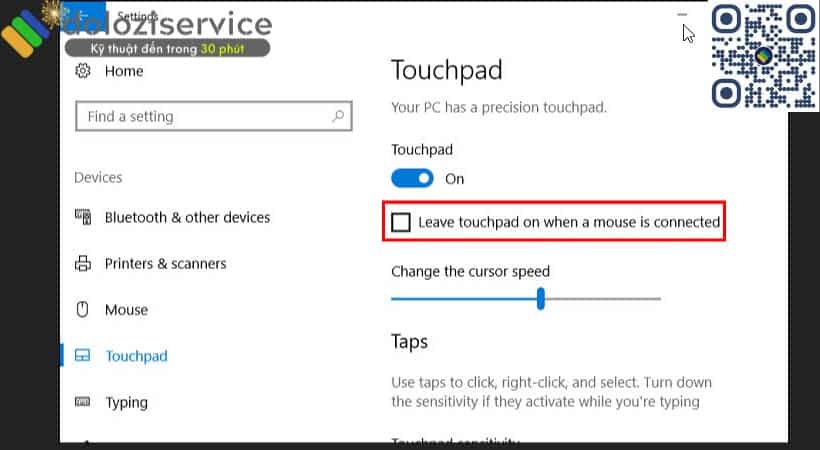
- Chọn Touchpad trong mục Devices Settings.
Quét virus cho laptop
Virus không chỉ gây ra tình trạng chuột laptop bị đơ mà còn ảnh hưởng đến hiệu suất tổng thể của máy tính. Hãy cài đặt một phần mềm diệt virus uy tín như Bitdefender, Kaspersky hoặc Avast và thường xuyên quét toàn bộ hệ thống để loại bỏ các mối đe dọa.
Cách sửa lổi chuột laptop bị đơ liên quan đến phần cứng
Nếu các giải pháp phần mềm không hiệu quả, rất có thể nguyên nhân gây ra tình trạng chuột laptop bị đơ nằm ở phần cứng. Dưới đây là một số nguyên nhân thường gặp:
-
lổi mạch tiếp xúc: Cáp kết nối chuột cảm ứng với mainboard có thể bị lỏng hoặc hỏng, dẫn đến chuột không hoạt động hoặc hoạt động không ổn định. Trong trường hợp này, bạn cần mang máy đến trung tâm sửa chữa để kiểm tra và thay thế cáp.
-
Sạc laptop không tương thích hoặc bị hỏng: Sử dụng sạc không chính hãng hoặc sạc bị hỏng có thể gây ra tình trạng điện áp không ổn định, ảnh hưởng đến hoạt động của chuột cảm ứng. Hãy thử sử dụng một bộ sạc khác để kiểm tra.
-
Hỏng pad chuột (touchpad): Bề mặt touchpad bị trầy xước, hư hỏng hoặc bị vật lạ kẹt vào có thể gây ra tình trạng chuột bị đơ, giật hoặc không phản hồi. Hãy vệ sinh touchpad cẩn thận và kiểm tra xem có vật lạ nào không.
-
lổi I/O điều khiển trên mainboard: Đây là một lổi nghiêm trọng liên quan đến phần cứng của laptop. Nếu nghi ngờ lổi này, bạn cần mang máy đến trung tâm sửa chữa uy tín để được kiểm tra và sửa chữa.
Lưu ý quan trọng: Khi gặp các vấn đề về phần cứng, bạn nên mang máy đến các trung tâm sửa chữa uy tín để được kiểm tra và xử lý. Việc tự ý sửa chữa có thể gây ra những hư hỏng nghiêm trọng hơn.
Lưu ý khi chọn dịch vụ sửa chữa chuột laptop bị đơ
Khi bạn không thể tự khắc phục tình trạng chuột laptop bị đơ, việc tìm đến một dịch vụ sửa chữa uy tín là điều cần thiết. Dưới đây là một số lưu ý giúp bạn lựa chọn được dịch vụ chất lượng:
-
Tìm hiểu thông tin về trung tâm sửa chữa: Trước khi quyết định, hãy tìm hiểu kỹ về trung tâm sửa chữa, bao gồm kinh nghiệm hoạt động, đội ngũ kỹ thuật viên, đánh giá của khách hàng và các chứng nhận liên quan.
-
Yêu cầu báo giá chi tiết: Hãy yêu cầu trung tâm sửa chữa cung cấp báo giá chi tiết trước khi tiến hành sửa chữa. Báo giá nên bao gồm các hạng mục công việc, chi phí linh kiện (nếu có) và thời gian bảo hành.
-
Kiểm tra linh kiện thay thế: Nếu cần thay thế linh kiện, hãy yêu cầu trung tâm sửa chữa cho xem trước linh kiện và đảm bảo rằng đó là hàng chính hãng hoặc tương đương.
-
Yêu cầu bảo hành: Đảm bảo rằng trung tâm sửa chữa cung cấp chế độ bảo hành cho dịch vụ và linh kiện thay thế. Thời gian bảo hành càng dài càng tốt.
-
Đọc kỹ các điều khoản và điều kiện: Trước khi ký hợp đồng hoặc đồng ý sửa chữa, hãy đọc kỹ các điều khoản và điều kiện để tránh những tranh chấp không đáng có sau này.
Nếu bạn đang ở khu vực miền Nam hoặc miền Bắc, Dolozi cung cấp dịch vụ sửa chữa laptop tại nhà, cam kết chất lượng và uy tín. Với đội ngũ kỹ thuật viên giàu kinh nghiệm, Dolozi sẽ nhanh chóng xác định nguyên nhân và khắc phục triệt để tình trạng chuột laptop bị đơ của bạn.
Dolozi cung cấp dịch vụ sửa chữa tại nhà khu vực Hồ Chí Minh, Bình Dương, Đồng Nai, Hà Nội cam kết chất lượng và uy tín!
📞 Hotline: 0975-877-798
📅 Booking: dolozi.com/dat-lich-hen
💬 Facebook: facebook.com/dolozicom
📧 Email: admin@dolozi.com
🕒 Giờ làm việc: 8:00 AM – 7:00 PM (Thứ Hai đến Chủ Nhật)
Chuột Laptop Bị Đơ – Các khu vực Dolozi hỗ trợ sửa chữa
Dolozi hiện đang cung cấp dịch vụ sửa chữa chuột laptop bị đơ tại nhiều khu vực, bao gồm:
- Hà Nội: Hoàn Kiếm, Ba Đình, Đống Đa, Hai Bà Trưng, Cầu Giấy, Thanh Xuân, Hoàng Mai, Long Biên, Tây Hồ, Nam Từ Liêm, Bắc Từ Liêm, Hà Đông và các khu vực lân cận như chung cư Vinhome Ocean Park, khu đô thị Times City.
- TP.HCM: Quận 1, Quận 3, Quận 5, Quận 7, Quận 10, Phú Nhuận, Bình Thạnh, Tân Bình, Gò Vấp, Thủ Đức và các khu vực lân cận như khu dân cư Him Lam, khu đô thị Phú Mỹ Hưng.
- Đà Nẵng: Hải Châu, Thanh Khê, Sơn Trà, Ngũ Hành Sơn, Liên Chiểu, Cẩm Lệ và các khu vực lân cận như đường Nguyễn Văn Linh, đường Bạch Đằng.
Kết luận
Tình trạng chuột laptop bị đơ không phải là hiếm gặp, nhưng bạn hoàn toàn có thể tự khắc phục tại nhà với những hướng dẫn chi tiết từ Dolozi. Nếu đã thử mọi cách mà vẫn không thành công, đừng ngần ngại liên hệ với Dolozi qua hotline 0975 877 798 để được hỗ trợ và tư vấn miễn phí. Dolozi luôn sẵn sàng đồng hành cùng bạn để bảo vệ chiếc laptop thân yêu!
Câu hỏi thường gặp
Hỏi: Chuột laptop của tôi bị đơ hoàn toàn, không di chuyển được. Tôi nên làm gì?
Trả lời: Đầu tiên, hãy thử khởi động lại máy tính. Nếu vẫn không được, hãy kiểm tra xem có phải bạn đã vô tình khóa touchpad hay không (thường là bằng tổ hợp phím Fn + Fx). Nếu vẫn không có tác dụng, hãy thử cắm chuột ngoài để kiểm tra xem có phải do lổi touchpad hay không.
Hỏi: Làm thế nào để biết driver chuột của tôi có bị lổi hay không?
Trả lời: Bạn có thể kiểm tra trong Device Manager. Nếu driver bị lổi, sẽ có một dấu chấm than màu vàng bên cạnh tên thiết bị chuột.
Hỏi: Tôi nên cài phần mềm diệt virus nào cho laptop?
Trả lời: Có rất nhiều phần mềm diệt virus tốt trên thị trường, bạn có thể tham khảo các lựa chọn như Bitdefender, Kaspersky, Avast hoặc Norton.
Hỏi: Dolozi có hỗ trợ sửa chữa laptop tại nhà không?
Trả lời: Có, Dolozi cung cấp dịch vụ sửa chữa laptop tại nhà khu vực miền Nam và miền Bắc. Bạn có thể đặt lịch hẹn qua hotline 0975 877 798 hoặc truy cập website https://dolozi.com/dat-lich-hen/.
Keyword Tags
Hỏi: Chuột laptop của tôi bị đơ hoàn toàn, không di chuyển được. Tôi nên làm gì?
Trả lời: Đầu tiên, hãy thử khởi động lại máy tính. Nếu vẫn không được, hãy kiểm tra xem có phải bạn đã vô tình khóa touchpad hay không (thường là bằng tổ hợp phím Fn + Fx). Nếu vẫn không có tác dụng, hãy thử cắm chuột ngoài để kiểm tra xem có phải do lổi touchpad hay không.
Hỏi: Làm thế nào để biết driver chuột của tôi có bị lổi hay không?
Trả lời: Bạn có thể kiểm tra trong Device Manager. Nếu driver bị lổi, sẽ có một dấu chấm than màu vàng bên cạnh tên thiết bị chuột.
Hỏi: Tôi nên cài phần mềm diệt virus nào cho laptop?
Trả lời: Có rất nhiều phần mềm diệt virus tốt trên thị trường, bạn có thể tham khảo các lựa chọn như Bitdefender, Kaspersky, Avast hoặc Norton.
Hỏi: Dolozi có hỗ trợ sửa chữa laptop tại nhà không?
Trả lời: Có, Dolozi cung cấp dịch vụ sửa chữa laptop tại nhà khu vực miền Nam và miền Bắc. Bạn có thể đặt lịch hẹn qua hotline 0975 877 798 hoặc truy cập website https://dolozi.com/dat-lich-hen/.
Keyword Tags
chuột laptop bị đơ, sửa chuột laptop, khắc phục chuột laptop, touchpad bị đơ, lổi chuột laptop, driver chuột, diệt virus laptop, sửa chữa laptop tại nhà.
Nội dung liên quan
Điểu Hoàng Phúc, 33 tuổi, là một chuyên gia hàng đầu trong lĩnh vực công nghệ thông tin (CNTT) với hơn 10 năm kinh nghiệm thực chiến. Không chỉ là một kỹ thuật viên lành nghề, anh còn là nhà sáng lập và giám đốc của Dolozi, thương hiệu cung cấp dịch vụ sửa chữa và bảo trì hệ thống IT uy tín tại khu vực miền Nam và miền Bắc.


